Die vorliegende Übersetzung wurde maschinell erstellt. Im Falle eines Konflikts oder eines Widerspruchs zwischen dieser übersetzten Fassung und der englischen Fassung (einschließlich infolge von Verzögerungen bei der Übersetzung) ist die englische Fassung maßgeblich.
Bearbeiten von Datensätzen
Sie können einen vorhandenen Datensatz bearbeiten, um eine Datenvorbereitung durchzuführen. Weitere Informationen zur QuickSight Datenvorbereitungsfunktion von Amazon finden Sie unterDaten in Amazon vorbereiten QuickSight.
Sie können einen Datensatz zur Bearbeitung über die Seite Datensätze oder die Seite für die Analyse öffnen. Durch das Bearbeiten eines Datensatzes über eine der Seiten wird der Datensatz für alle Analysen, die diesen verwenden, geändert.
Dinge, die bei der Bearbeitung von Datensätzen zu beachten sind
Es gibt zwei Situationen, in denen Änderungen an einem Datensatz zu Problemen führen können. Zum einen, wenn Sie den Datensatz absichtlich bearbeiten. Ihre Datenquelle hat sich so sehr geändert, dass es sich auf die auf dieser basierenden Analyse auswirkt.
Wichtig
Analysen, die sich in der Produktionsnutzung befinden, sollten geschützt werden, sodass sie weiterhin ordnungsgemäß funktionieren.
Wir empfehlen bei Datenänderungen Folgendes:
-
Dokumentieren Sie die Datenquellen und Datensätze sowie die darauf basierenden Visualisierungen. Die Dokumentation sollte Screenshots sowie Informationen zu verwendeten Feldern, Platzierung in Feldbereichen, Filtern, Sortierungen, Berechnungen, Farben, Formatierungen usw. enthalten. Halten Sie alles fest, was Sie benötigen, um die Visualisierung erneut zu erstellen. In den Optionen zur Datensatzverwaltung können Sie auch verfolgen, welche QuickSight Ressourcen einen Datensatz verwenden. Weitere Informationen finden Sie unter Verfolgen von Dashboards und Analysen, die einen Datensatz verwenden.
-
Wenn Sie einen Datensatz bearbeiten, versuchen Sie, keine Änderungen vorzunehmen, die die bestehenden Visualisierungen zerstören könnten. Entfernen Sie beispielsweise keine Spalten, die in einer Visualisierung verwendet werden. Wenn Sie eine Spalte entfernen müssen, erstellen Sie an deren Position eine berechnete Spalte. Die Ersatzspalte sollte denselben Namen und Datentyp haben wie das Original.
-
Wenn die Datenquelle oder der Datensatz in der Quelldatenbank geändert wurde, müssen Sie Ihre Visualisierung anpassen, um die Änderungen wie zuvor beschrieben zu übernehmen. Alternativ können Sie auch versuchen, die Quelldatenbank anzupassen. Sie können beispielsweise eine Ansicht der Quelltabelle (Dokument) erstellen. Wenn sich dann die Tabelle ändert, können Sie die Ansicht anpassen und Spalten (Attribute) hinzufügen oder entfernen, Datentypen ändern, Nullwerte füllen usw. Oder unter anderen Umständen, wenn Ihr Datensatz auf einer langsamen SQL Abfrage basiert, können Sie eine Tabelle erstellen, die die Ergebnisse der Abfrage enthält.
Wenn Sie die Quelle der Daten nicht wunschgemäß anpassen können, erstellen Sie die Visualisierungen anhand Ihrer Dokumentation der Analyse erneut.
-
Wenn Sie nicht mehr auf eine Datenquelle zugreifen können, sind die auf dieser Quelle basierenden Analysen leer. Die von Ihnen erstellten Visualisierungen sind zwar noch vorhanden, können aber erst angezeigt werden, wenn Daten zum Anzeigen vorhanden sind. Dies kann geschehen, wenn der Administrator Berechtigungen ändert.
-
Wenn Sie den Datensatz entfernen, auf dem eine Visualisierung basiert, müssen Sie diesen anhand Ihrer Dokumentation neu erstellen. Sie können die Visualisierung bearbeiten und dieser einen neuen Datensatz zuordnen. Wenn Sie dauerhaft eine neue Datei verwenden müssen, um eine ältere zu ersetzen, speichern Sie die Daten an einem ständig verfügbaren Speicherort. Sie können beispielsweise die CSV-Datei in Amazon S3 speichern und einen S3-Datensatz für die Visualisierungen erstellen. Weitere Informationen zum Zugriff auf in S3 gespeicherte Dateien finden Sie unter Erstellen eines Datensatzes mit Amazon-S3-Dateien.
Oder Sie können die Daten in eine Tabelle importieren und eine Abfrage als Basis für die Visualisierung verwenden. Dadurch werden die Datenstrukturen auch dann nicht geändert, wenn sich die darin enthaltenen Daten ändern.
-
Um die Datenverwaltung zu zentralisieren, sollten Sie erwägen, allgemeine, vielseitig verwendbare Datensätze zu erstellen, aus denen andere ihre eigenen Datensätze erstellen können. Weitere Informationen finden Sie unter Erstellen eines Datensatzes mithilfe eines vorhandenen Datensatzes in Amazon QuickSight.
Bearbeiten eines Datensatzes über die Datensatz-Seite
-
Wählen Sie auf der QuickSight Startseite links Datensätze aus.
-
Wählen Sie auf der sich öffnenden Seite Datensätze den Datensatz aus, den Sie bearbeiten möchten, und klicken Sie dann oben rechts auf Datensatz bearbeiten.
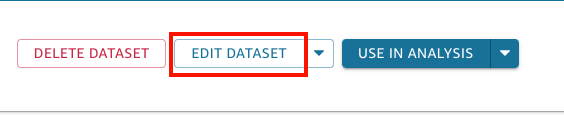
Die Seite zur Datenvorbereitung wird geöffnet. Weitere Informationen zu den Bearbeitungstypen, die Sie an Datensätzen vornehmen können, finden Sie unter Daten in Amazon vorbereiten QuickSight.
Bearbeiten eines Datensatzes in einer Analyse
Führen Sie die folgenden Schritte aus, um einen Datensatz über die Seite für die Analyse zu bearbeiten.
So bearbeiten Sie einen Datensatz über die Analyseseite
-
Wählen Sie in Ihrer Analyse das Bleistiftsymbol am oberen Rand des Bereichs Feldliste.
-
Wählen Sie auf der sich öffnenden Seite Datensätze in dieser Analyse die drei Punkte rechts neben dem Datensatz, den Sie bearbeiten möchten und wählen Sie dann Bearbeiten.
Der Datensatz wird auf der Datenvorbereitungsseite geöffnet. Weitere Informationen über die Arten von Bearbeitungen, die Sie an Datensätzen vornehmen können, finden Sie unter Daten in Amazon vorbereiten QuickSight.